Inserisci il Widget di ricerca sul tuo Sito web
Questa guida ti aiuterà a integrare il widget di ricerca di CiaoBooking sul tuo sito web, permettendo ai tuoi clienti di effettuare prenotazioni facilmente.
Passaggi per l'Integrazione
Accesso alle Impostazioni del Widget
- Clicca su
Impostazioninella barra laterale sinistra del tuo pannello di controllo CiaoBooking. - Seleziona
Booking Enginedal menu che appare. - Per il booking engine che desideri collegare al tuo sito web, clicca su "Azioni" e quindi seleziona la voce di menù
Widget.
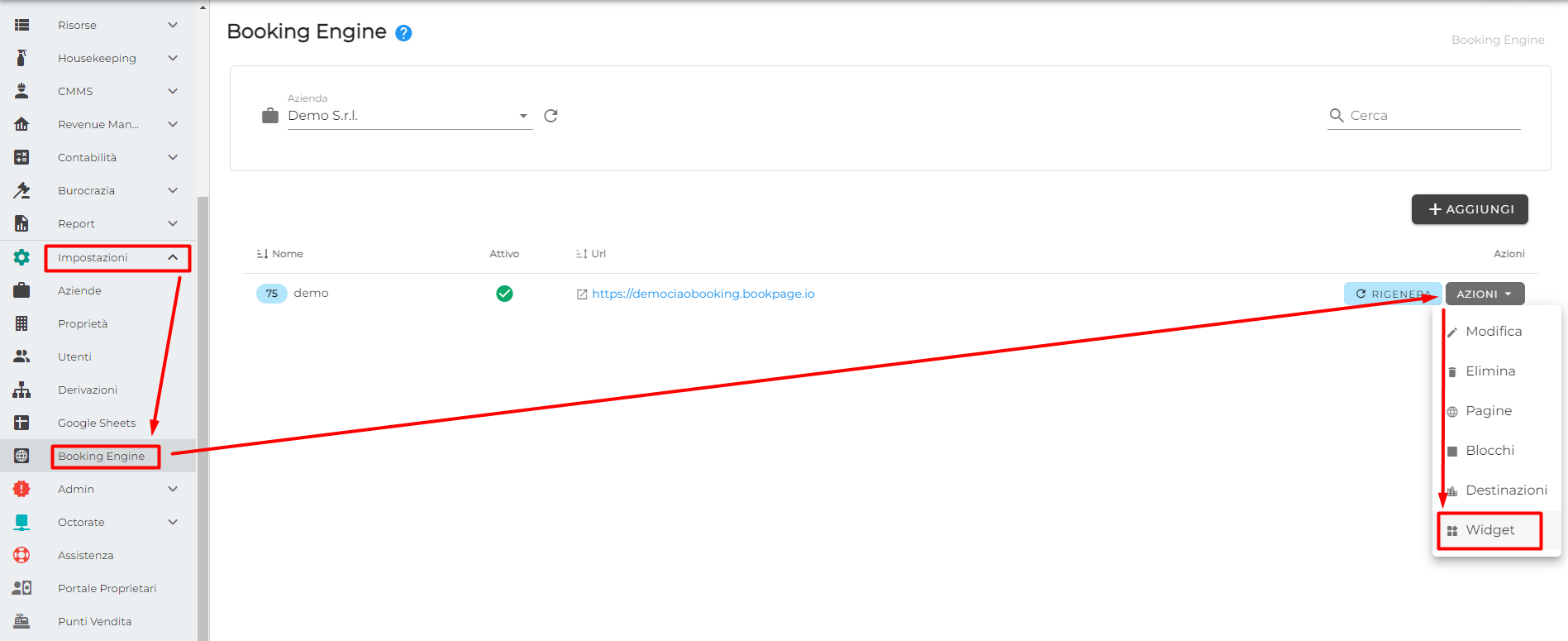
Configurazione del Widget
- Personalizza il widget secondo le tue necessità:
- Seleziona la proprietà per la quale vuoi generare il widget.
- Se nel booking engine sono associate più strutture, questa opzione permette di reindirizzare i clienti direttamente alla pagina di una struttura specifica, bypassando la visualizzazione delle altre proprietà.
- Scegli il colore primario che si adatti al design del tuo sito.
- Imposta il carattere tipografico desiderato.
- Se non hai un font specifico in mente, il widget adotterà il font predefinito del tuo sito. Questo campo non è obbligatorio.
- Decidi se mostrare o meno l'ombra intorno al widget.
- Configura le opzioni relative all'occupazione, ad esempio la visibilità della selezione bambini e la possibilità di mostrare le destinazioni.
- Seleziona la proprietà per la quale vuoi generare il widget.
Anteprima e Codice del Widget
- Clicca su
ANTEPRIMAper visualizzare come apparirà il widget sul tuo sito. - Dopo aver verificato che il widget sia configurato a dovere, premi
Copianel riquadroCopia questo codice e incollalo sul sitoper copiare il codice HTML.Il codice HTML copiato è un frammento di codice pronto all'uso che inserisce il widget di ricerca nel tuo sito web. Non è necessario modificarlo, a meno che tu non sia esperto di HTML e CSS e desideri personalizzare ulteriormente l'aspetto. Modificare il codice senza conoscenze adeguate potrebbe impedire il corretto funzionamento del widget.
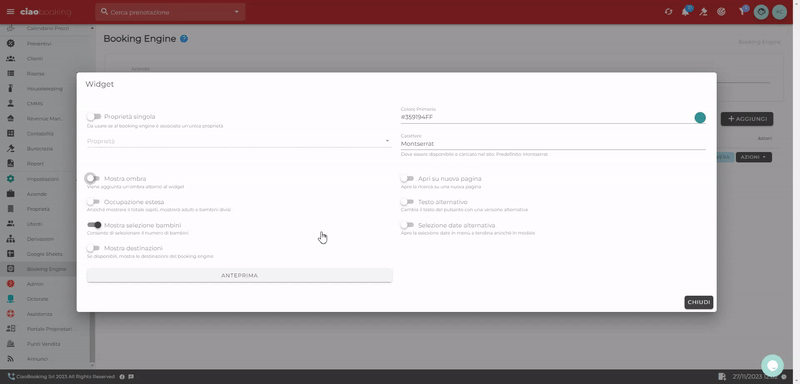
Pubblicazione sul Sito Web
- Incolla il codice HTML copiato nella sezione del tuo sito web dove desideri che il widget sia visibile.
- Salva le modifiche. Se stai lavorando in locale, pubblica la pagina. Se stai lavorando online, aggiorna il tuo sito web.
Se stai utilizzando un sistema di gestione dei contenuti (CMS) come WordPress, potresti dover inserire il codice in un blocco di testo HTML o in un widget personalizzato.
Verifica
- Visita il tuo sito web per assicurarti che il widget sia visibile e funzionante.
- Esegui un test di prenotazione per confermare che tutto funzioni come previsto.
Supporto
Se incontri difficoltà o hai bisogno di assistenza durante l'integrazione del widget, non esitare a contattare il supporto tecnico di CiaoBooking per aiuto.
